Excel: як використовувати indirect із sum
Ви можете використовувати функцію INDIRECT разом із функцією SUM в Excel, щоб скласти значення певного діапазону, указаного в певній клітинці.
У наведених нижче прикладах показано два різні способи використання функцій INDIRECT і SUM разом із таким стовпцем значень у Excel:
Приклад 1: використовуйте INDIRECT і SUM із посиланнями на клітинки всередині клітинки
Припустімо, ми хочемо використовувати функції INDIRECT і SUM , щоб додати значення клітинок A2 до A8 .
Один зі способів зробити це — вказати цей діапазон у клітинці C1 , а потім ввести таку формулу в клітинку D1 :
=SUM(INDIRECT( C1 ))
На наступному знімку екрана показано, як використовувати цю формулу на практиці:
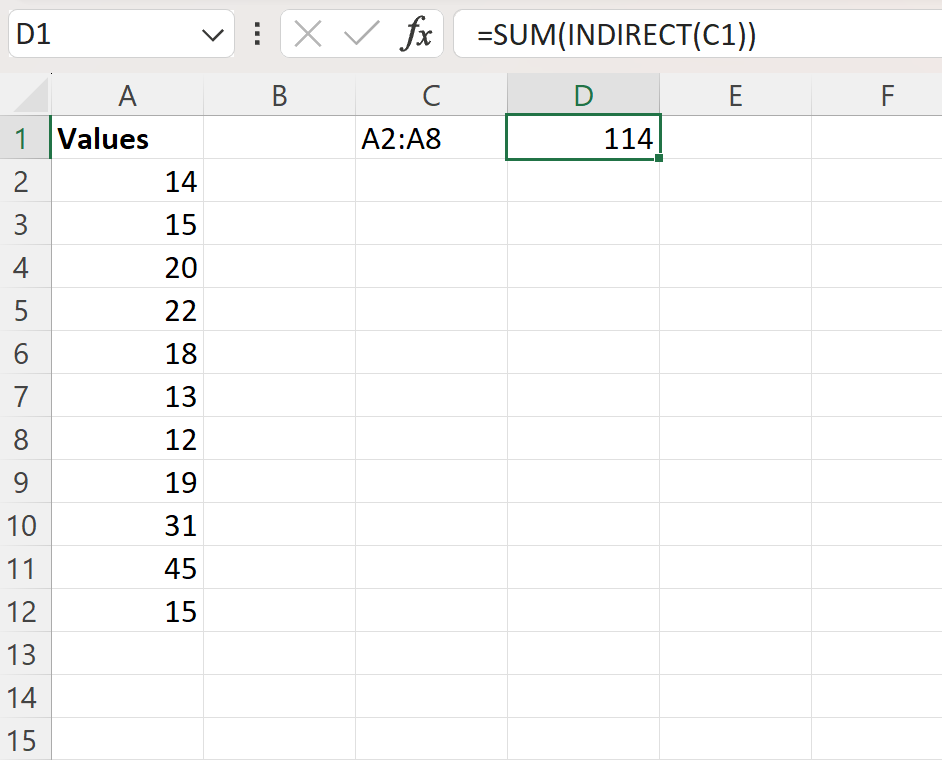
Повертає формулу 114 , яка є сумою значень у діапазоні A2:A8 .
Ми можемо вручну підтвердити, що це правильно, обчисливши суму значень у цих клітинках:
Сума A2: A8 = 14 + 15 + 20 + 22 + 18 + 13 + 12 = 114
Приклад 2: використовуйте INDIRECT & SUM із посиланнями на клітинки в кількох клітинках
Знову припустімо, що ми хочемо використовувати функції INDIRECT і SUM для додавання значень із комірок A2 до A8 .
Один із способів зробити це — вказати початкову клітинку діапазону в клітинці C1 і кінцеву клітинку діапазону в клітинці C2 , а потім ввести таку формулу в клітинку D1 :
=SUM(INDIRECT( C1 &":"& C2 ))
На наступному знімку екрана показано, як використовувати цю формулу на практиці:
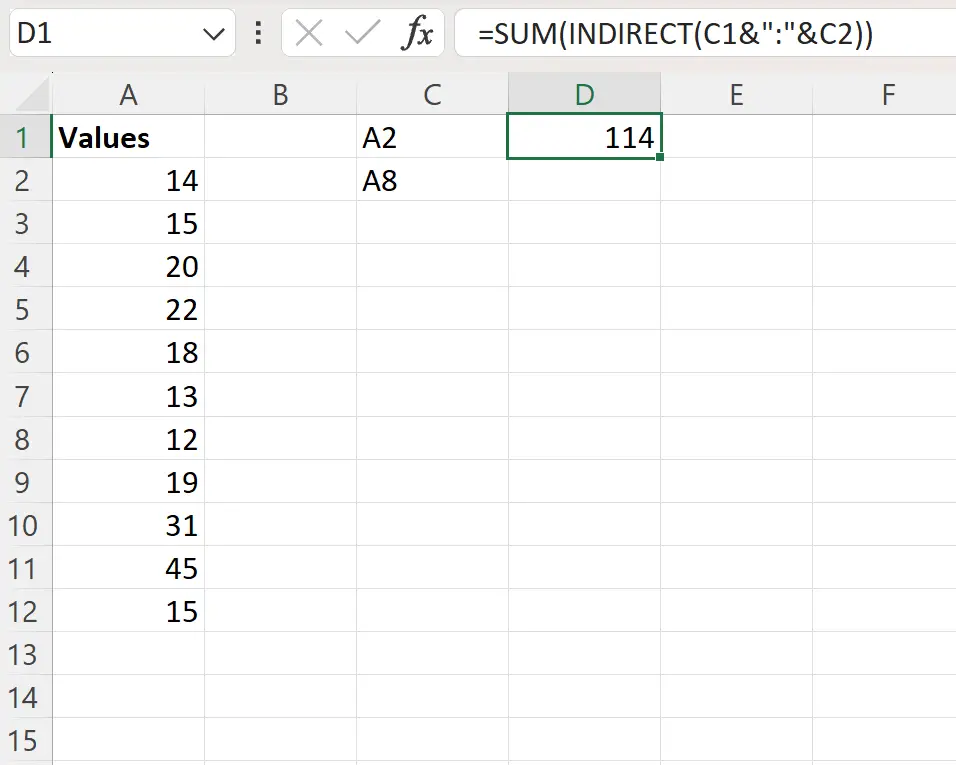
Повертає формулу 114 , яка є сумою значень у діапазоні A2:A8 .
Додаткові ресурси
У наступних посібниках пояснюється, як виконувати інші типові операції в Excel:
Excel: як використовувати INDIRECT із INDEX MATCH
Excel: як використовувати INDIRECT з іменами аркушів
Excel: як використовувати SUM із INDEX MATCH